Resoconto lead non seguiti¶
I lead non seguiti sono lead che hanno attività pianificate che sono in scadenza o scadute. Ogni volta che un’attività è programmata, Odoo tiene traccia della data di scadenza e invia promemoria via e-mail agli utenti a cui l’attività è assegnata.
Un resoconto sui lead non seguiti raccoglie tutti i lead attivi nella pipeline con attività in scadenza o scadute, consentendo al responsabile delle vendite di identificare le opportunità che richiedono un’attenzione immediata.
Con un resoconto giornaliero sui lead non seguiti, i manager delle vendite possono ricordare ai propri team di occuparsi delle attività in sospeso prima che scadino, evitando di trascurare i lead e rafforzando i comportamenti proattivi degli addetti alle vendite.
Example
Un responsabile delle vendite inizia la sua giornata estraendo un resoconto sui lead non seguiti e, passando alla visualizzazione a elenco, vede quanto segue:

Mitchell, membro del team, ha due lead nella fase Proposta con attività da svolgere.
L’icona gialla 📞 (telefono) indica che il lead Modern Open Space ha l’attività «telefonata» programmata per oggi. L’icona rossa ✉️ (busta) indica che il lead 5 VP Chairs ha l’attività «e-mail» scaduta.
Facendo clic sul lead “5 VP Chairs”, il responsabile delle vendite apre il record del lead e ne esamina il chatter. Vede che l’invio dell’e-mail era previsto due giorni fa, ma Mitchell non ha mai contrassegnato questa attività come eseguita.
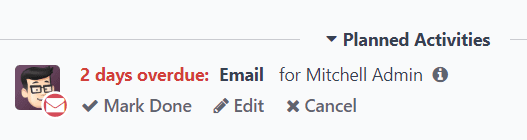
Importante
Per ottenere un resoconto sui lead non seguiti, i team di vendita devono utilizzare regolarmente l’attività nella pipeline del CRM, nelle schede dei singoli lead e delle opportunità.
Non è possibile eseguire un resoconto completo se gli addetti alle vendite non utilizzano la funzione Attività nel chatter.
Per maggiori informazioni, consulta la sezione Attività
Creare un resoconto sui lead non seguiti¶
Per creare un resoconto sui lead non seguiti, accedi al modulo per aprire la dashboard Analisi pipeline. Fai clic sulla barra Cerca… nella parte superiore della pagina ed elimina tutti i filtri predefiniti.
Nota
Il filtro Creato il può restare attivo in quanto la variabile potrebbe essere utile da includere nel resoconto.
Successivamente, aggiungi filtri personalizzati facendo clic sull’icona 🔻(triangolo punta in giù) a destra della barra Ricerca… per aprire il menu a discesa che contiene le colonne Filtri, Raggruppa per e Preferiti. Sotto la colonna Filtri, fai clic su Aggiungi filtro personalizzato per aprire la finestra pop-up Aggiungi filtro personalizzato.
La finestra pop-up Aggiungi filtro personalizzato permette di creare filtri più specifici.
Aggiungere filtri personalizzati¶
Per generare un resoconto sui lead non seguiti, i filtri devono essere creati rispettando le seguenti condizioni:
Attività scadute: limita i risultati solo ai lead con un’attività assegnata la cui data di scadenza è passata. È possibile modificare questa impostazione in modo da includere anche le attività previste per la data di generazione del resoconto.
Lead non assegnati: esclude i lead non assegnati a un addetto vendite.
Team di vendita specifici: limita i risultati per includere solo i contatti assegnati a uno o più team di vendita. Questo filtro è opzionale e non deve essere incluso se il resoconto è destinato all’intera azienda.
Aggiungere un filtro per attività scadute¶
Fai clic sul primo campo per la nuova regola e digita Attività nella barra Cerca…, oppure scorri l’elenco per trovarla. Successivamente, accanto ad Attività, fai clic su > (simbolo più grande di) per aprire un nuovo menu a tendina con condizioni secondarie.
Scrivi Data di scadenza nella barra Cerca… o scorri per cercare nell’elenco. Fai clic su Data di scadenza per aggiungerla alla regola.
In seguito, fai clic sul campo successivo e seleziona <= dal menu a discesa. La selezione di questo operatore include tutte le attività con una data di scadenza fino alla data selezionata nel campo successivo.
Il terzo campo può contenere la data di oggi o essere sistemato se necessario.
Escludere lead non assegnati¶
Dopo aver filtrato le attività, aggiungi una Nuova regola. In seguito, fai clic sul primo campo per la nuova regola e digita Addetto vendite nella barra Cerca…, oppure scorri l’elenco per trovarlo.
Nel secondo campo della regola, seleziona è impostato dal menu a discesa. La selezione di questo operatore esclude tutti lead non assegnati a un addetto vendite specifico.
Aggiungere un team di vendita¶
Nota
Questo filtro è opzionale. Per visualizzare i risultati per l’intera azienda, non aggiungere questo filtro e continua a Visualizzare i risultati
Per limitare i risultati del resoconto a uno o più team di vendita, fai clic su Nuova regola. In seguito, fai clic sul primo campo della nuova regola e digita Team vendite nella barra Ricerca… o scorri l’elenco per trovarla.
Nel secondo campo della regola, seleziona è in dal menu a discesa. La selezione di questo operatore limita i risultati ai team di vendita selezionati nel campo successivo.
Infine, nel terzo campo, seleziona il team di vendita desiderato dal menu a discesa. È possibile aggiungere più team in questo campo, dove ogni parametro viene trattato con un operatore “o” (ad es. “qualsiasi”) nella logica di ricerca.
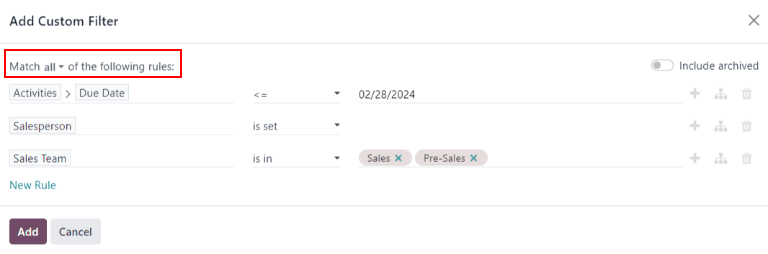
Un esempio della finestra pop-up Aggiungi filtro personalizzato con tutte le regole configurate.¶
Visualizzare i risultati¶
Nella parte superiore del modulo Aggiungi filtro personalizzato, c’è un’opzione che consente di abbinare qualsiasi o tutte le regole. Per eseguire correttamente il resoconto, devono essere inclusi solo i record che corrispondono a tutti i filtri seguenti. Prima di aggiungere i filtri, assicurati che l’opzione tutti sia selezionata in questo campo.
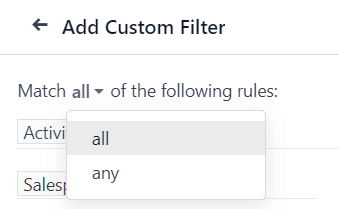
Dopo aver configurato i filtri, fai clic su Aggiungi. Il resoconto risultante visualizza tutti i contatti assegnati a un venditore in cui un’attività è scaduta o è in scadenza alla data corrente. La visualizzazione predefinita è un grafico a barre, in cui i contatti sono raggruppati per fase.
Per raggruppare i risultati per venditore, fai clic sull’icona 🔻(triangolo punta in giù) a destra della barra Ricerca… per aprire il menu a discesa che contiene le colonne Filtri, Raggruppa per e Preferiti. Sotto la sezione Raggruppa per, seleziona Addetto vendite.
Nota
L’opzione per raggruppare per Team di vendita è disponibile anche nella sezione Raggruppa per.
Per passare alla vista elenco, fai clic sull’icona ≣ (elenco) nell’angolo in alto a destra dello schermo.
Suggerimento
Facendo clic sull’icona (toggle) si apre un menu a discesa di colonne aggiuntive che possono essere aggiunte al resoconto.
Alcune opzioni vantaggiose per questo tipo di resoconto includono:
Attività: il riassunto delle ultime attività di questo lead.
Chiusura prevista: la data stimata per la vincita del lead.
Probabilità: tasso di successo stimato in base a questa fase.
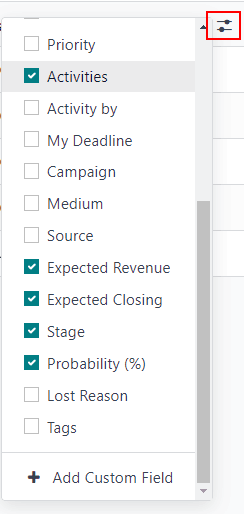
Vedi anche
